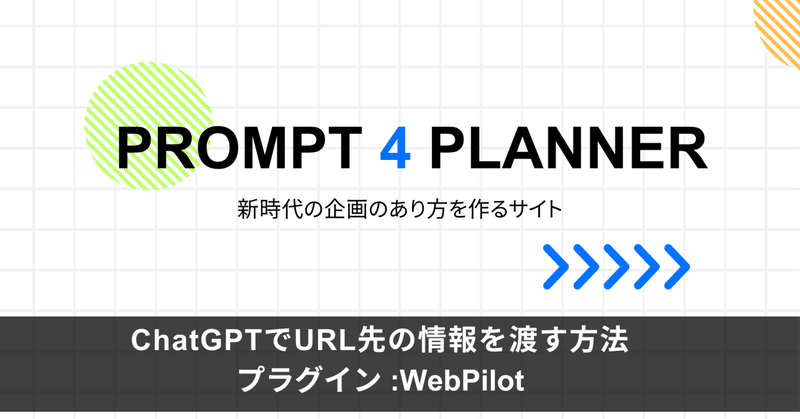
ChatGPTでURL先の情報を渡す方法
前回SNS投稿をChatGPTに作ってもらう記事で途中使ったプラグイン"Web Pilot"の使い方記事です。
ChatGPTでURLを開きたい!
2023年一番の話題の中心になったといっても過言ではないChatGPT。ChatGPTがあればニュースの要約などいろんなことができるじゃないかと思いURLをChatGPTに投げた方も多いのではないでしょうか。
私もその一人でした。その結果は、、、。
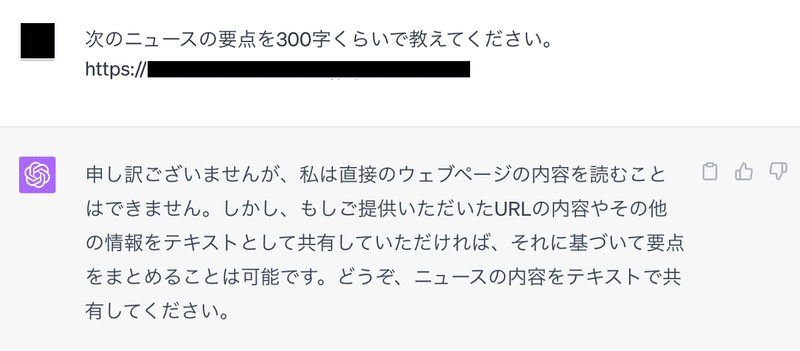
そう、現時点(2023年8月末)でのChatGPTの仕様ではURLは開けません。今後URLが開けるようになることを期待しますが、現時点でもURLを開く方法があります。それが今回紹介するプラグイン”Web Pilot”です。
ChatGPTで”Web Pilot”を使う方法
STEP1:写真の様に左下のアカウントの[・・・]を押下し、Settings&Betaを選択する
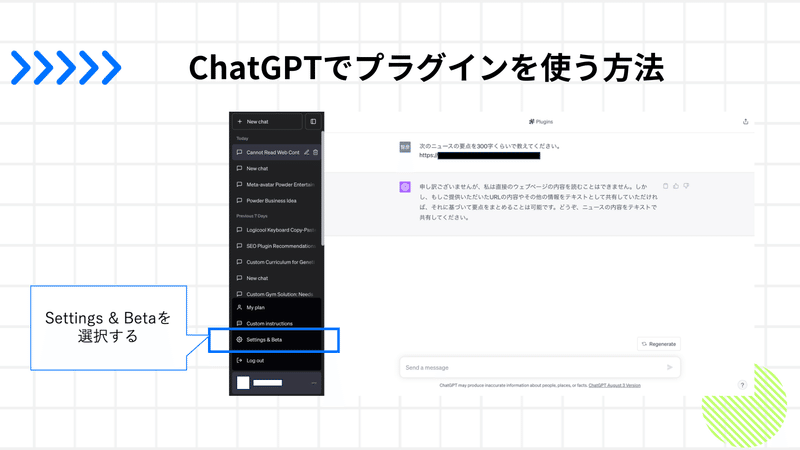
STEP2:Pluginsの設定をONにする
次に写真のポップアップが出てくるのでBeta featuresのPluginsをONに切り替える
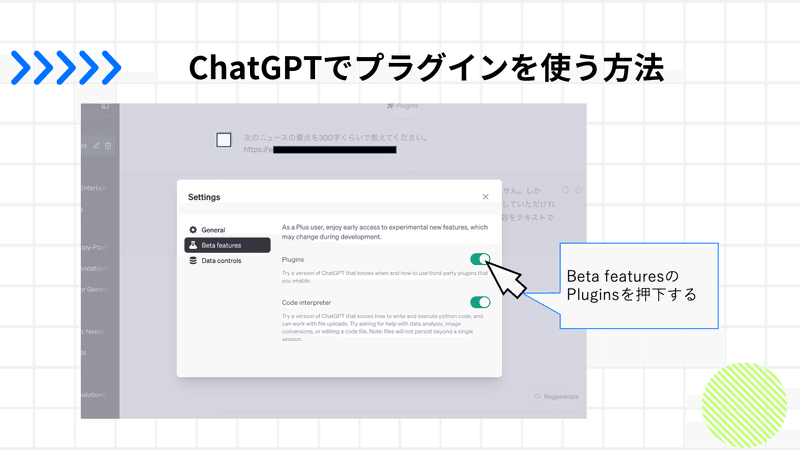
STEP3:Plugin storeを開く
New Chatで新しいチャットを開くとGPTの選択する部分の下にプラグインの項目が出るのでそこをクリックする。
するとプラグインを選択できるプルダウンにPlugin storeがあるのでそこをクリックして開いてください。
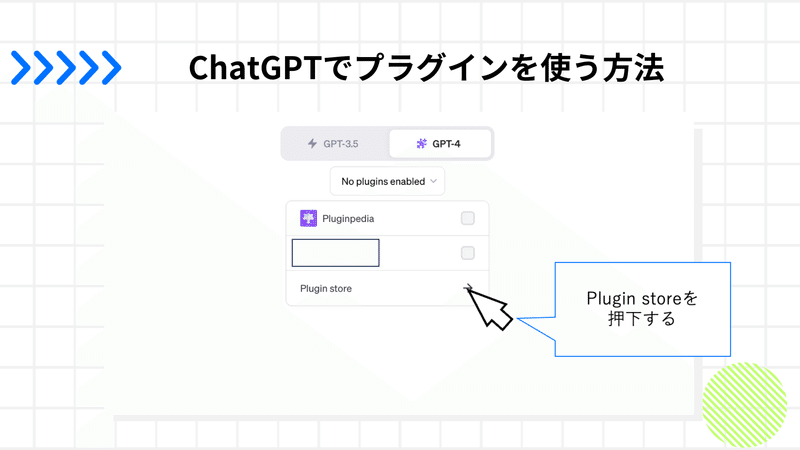
STEP4:"Web Pilot"をインストールする
検索Boxで”Web Pilot”を検索したらプラグインが出てくるのでそちらをクリックしてインストールしてください。
ちなみにWebPilotのサイトはこちらです。
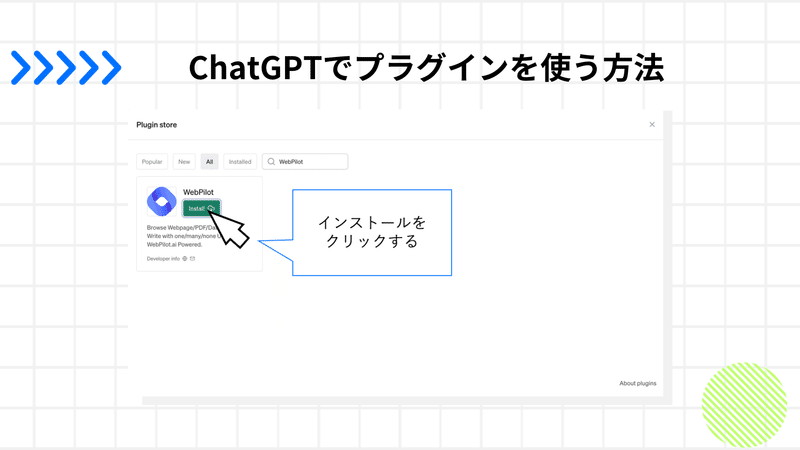
STEP5:"Web Pilot"のプラグイン設定をONにする
改めてGPTの設定の部分を見るとプラグインに"Web Pilot"が現れるのでそちらを設定ONにすればこれで設定完了です。
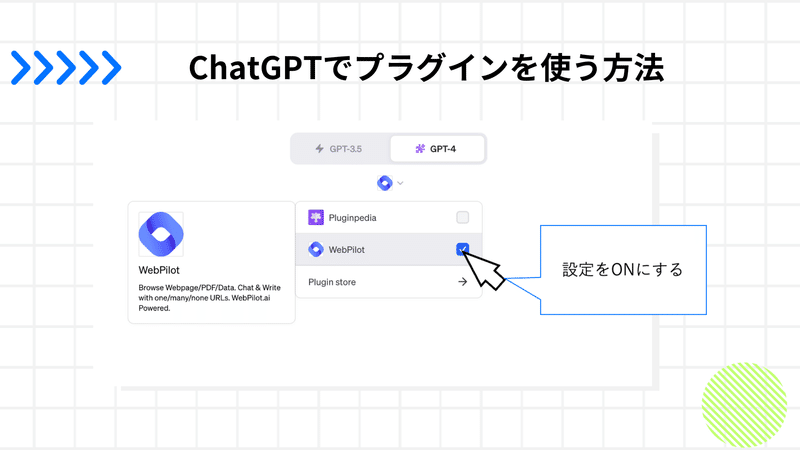
いざ”Web Pilot”を試してみる
さて準備が整ったので実際にURLリンクを投げて試してみた結果が以下の写真です。
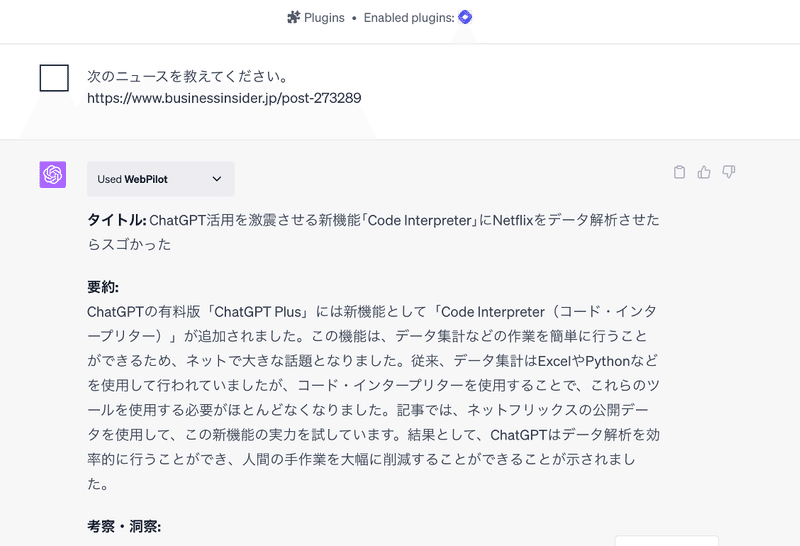
URLリンクを投げるとそのリンク先を開いてくれてその内容の要約を返してくれます(今回はBusiness Insider様の記事を参照しました)。
"Web Pilot"のいいところ
”Web Pilot”のプラグインのいいところとしては以下のことが挙げられます。
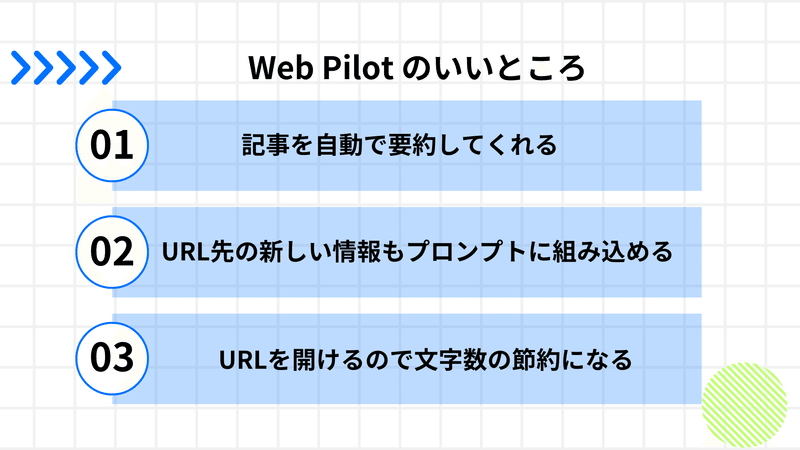
1つ目は"Web Pilot"はアウトプットの指示を投げなくてもURLだけで要約を出してくれます。
2つ目はURL先の最近の情報もプロンプトのインプットとして活用できることです。
ChatGPTはある地点での過去の情報しか持たなかったりするので新しい情報を足したいときに便利です。
そして3つ目はプロンプトの文字数節約になります。
プロンプトも文字数の限界はあります(確か2048文字くらいです)。そんな中で記事をコピペしてプロンプトに投げてしまうと一気に文字数制限に引っかかりかねません。かつコピペもめんどくさい。
そんな中で"Web Pilot"を使えばコピペはリンクだけでよく、文字数の節約にもなるので他の要素をプロンプトに組み込めます。
こういった点で"Web Pilot"はいいところが多いプラグインです。
いいなと感じた方はぜひ使ってみてください!
まとめ
今回はURLを開くのに便利なプラグインである”Web Pilot”を紹介しました。
参考になれば是非、活用してみてくさい。今後も便利なプラグインがあれば紹介していこうと思います!
いいねとフォローもいただけると嬉しいです!
サポート費用は次の記事を書くための資金にさせていただいています。 ホワイトワーカーの在り方が問われていくこれからの時代にとって、考える職業の方々に価値あるナレッジを発信していくので応援よろしくお願いします! ※その代わり有料記事は作る気ないです。
